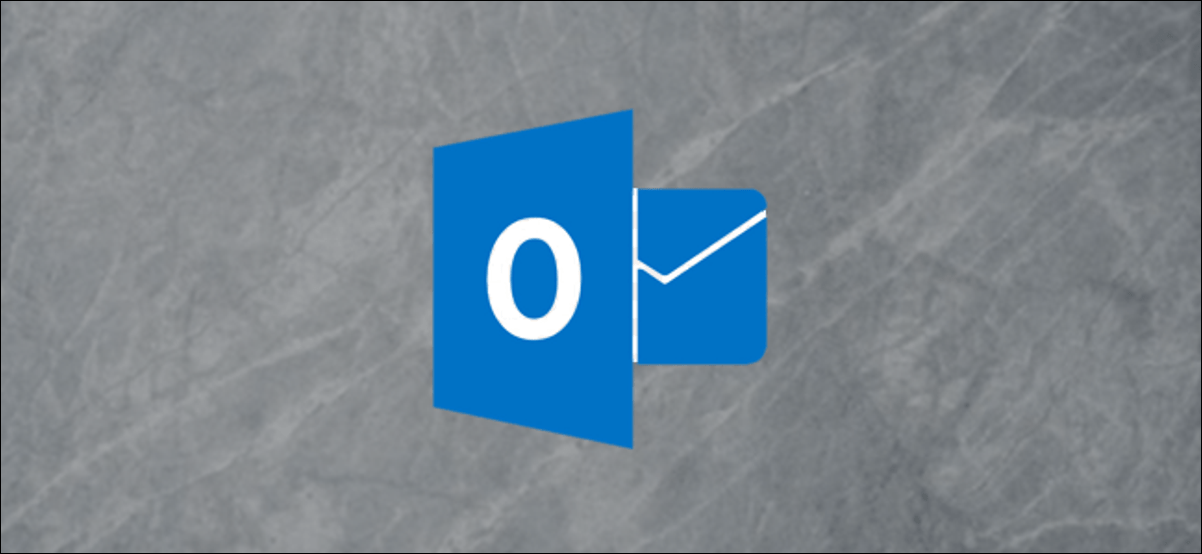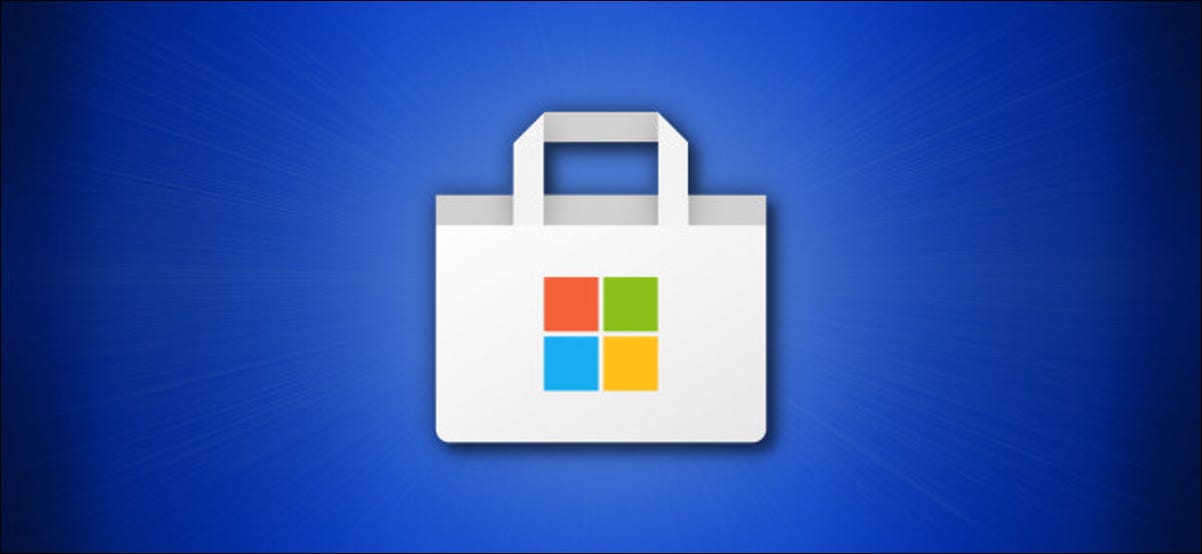تقريبًا كل شخص يستخدم البريد الإلكتروني في العمل يكتب نفس العبارات عدة مرات في اليوم. وفر الوقت باستخدام “القوالب الخاصة بي” ، وهي الوظيفة الإضافية لبرنامج Microsoft Outlook لإدخال النص بنقرة واحدة ، لتخزين وإضافة العبارات التي تختارها.
“القوالب الخاصة بي” هي أداة بسيطة ولكنها فعالة لتخزين العبارات والسماح لك بإضافتها إلى بريد إلكتروني بنقرة واحدة. إنها وظيفة إضافية في Outlook ، ولكن يتم تثبيتها تلقائيًا في كل من عميل Outlook وتطبيق الويب Outlook طالما أن حساب بريدك الإلكتروني يستخدم خادم Microsoft Exchange. يتضمن ذلك اشتراكات Outlook.com و M365 / O365.
تتم مزامنة النص الذي تضيفه إلى “القوالب الخاصة بي” تلقائيًا بين عميل Microsoft Outlook وتطبيق الويب Outlook ، وتعمل الأداة بشكل مماثل في كليهما. تختلف عملية فتح “القوالب الخاصة بي” اختلافًا طفيفًا في التطبيق العميل والويب ، ولكن بمجرد فتحها ، فإنها تعمل بنفس الطريقة.
كيفية فتح “القوالب الخاصة بي” في عميل سطح مكتب Outlook
افتح بريدًا إلكترونيًا جديدًا في تطبيق Microsoft Outlook لسطح المكتب (أو قم بالرد على رسالة حالية أو إعادة توجيهها) وفي علامة التبويب “الرسالة” ، انقر على “عرض القوالب”.
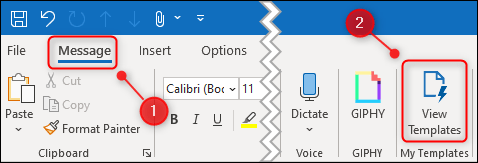
سيتم فتح لوحة “القوالب الخاصة بي” على الجانب الأيمن من البريد الإلكتروني.
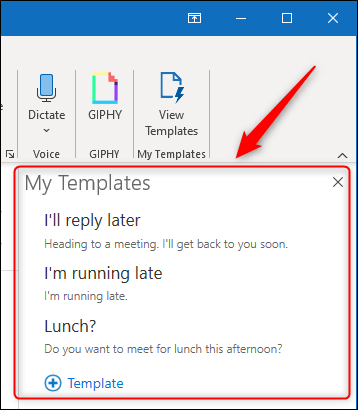
كيفية فتح القوالب الخاصة بي في تطبيق Outlook Web
افتح بريدًا إلكترونيًا جديدًا في تطبيق الويب Microsoft Outlook (أو قم بالرد على رسالة حالية أو إعادة توجيهها) ، وانقر فوق رمز القائمة المكون من ثلاث نقاط في الجزء السفلي من البريد الإلكتروني ، واختر “القوالب الخاصة بي” من القائمة.
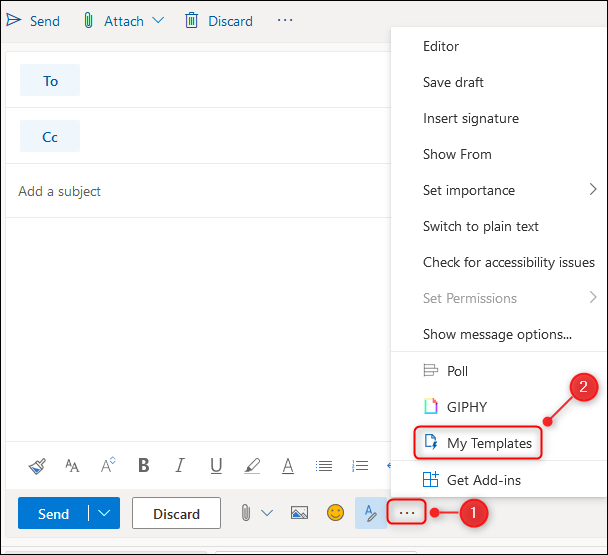
سيتم فتح لوحة “القوالب الخاصة بي” على الجانب الأيمن من البريد الإلكتروني.
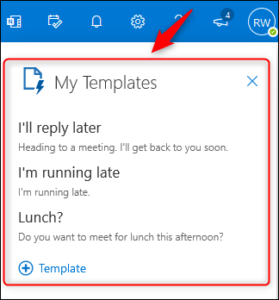
كيفية استخدام “القوالب الخاصة بي” في Microsoft Outlook
من هذه النقطة فصاعدًا ، سنستخدم عميل سطح المكتب في Outlook لشرح كيفية عمل “القوالب الخاصة بي” ، ولكن الأمر نفسه تمامًا في تطبيق الويب.
تأتي “القوالب الخاصة بي” مع بعض العبارات المكونة مسبقًا خارج الصندوق والتي قد تكون مفيدة لك ، ولكن دعنا نضيف عباراتنا. للقيام بذلك ، انقر فوق “نموذج”.
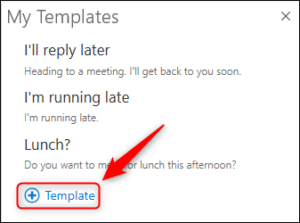
أدخل عنوانًا للعبارة ، والعبارة نفسها ، وانقر على “حفظ”.
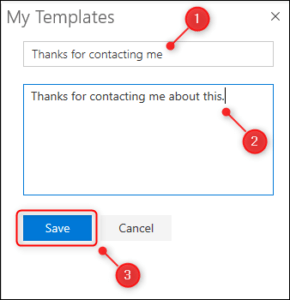
سيكون النموذج متاحًا على الفور.

لاستخدامها ، تأكد من وجود المؤشر في نص رسالة البريد الإلكتروني وانقر فوق العبارة لإضافتها إلى البريد الإلكتروني.
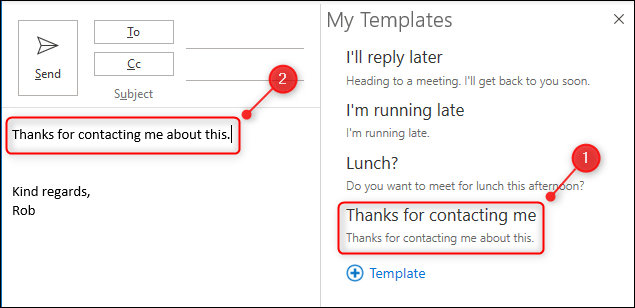
هو حقا بهذه البساطة. لتعديل عبارة نموذج أو حذفها ، مرر الماوس فوقها أو مؤشر لوحة اللمس لعرض خياري “حذف” و “تحرير”.
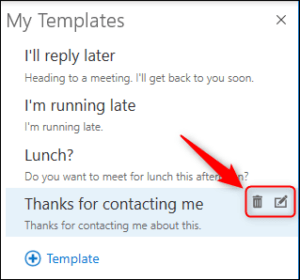
لا يوجد تنسيق متاح في “القوالب الخاصة بي” باستثناء القدرة على استخدام Ctrl + B (Cmd + B على Mac) للخط الغامق ، و Ctrl + I (Cmd + I على Mac) للخط المائل ، و Ctrl + U (Cmd + U على Mac) للتسطير ، لذلك لا تغيير الخط أو اللون أو إضافة ارتباطات تشعبية ، ولكن هذا هو الغرض من قوالب البريد الإلكتروني الكاملة .